PlayStationサーバーのステータスは、ここで素早く確実にチェックできます。

PSNサーバーがダウン?
プレイステーション・サーバーの現在の状況については、以下の情報源をご覧ください。
⚠︎ ユーザーからの報告によると、プレイステーションのサーバーがダウンしているか、一時的に利用できない可能性があるとのことです。
プレイステーションのサーバーは時々ダウンしますが、サーバーの状態を確認するには、以下のサイトやプラットフォームから確認するのが一番早い方法です。
PSNネットワークサービス状況
プレイステーション公式ステータスサイトにアクセスして、サーバーがダウンしているかどうかを確認してください。
PSNサーバー サードパーティチェッカー
ユーザーからの苦情をリアルタイムで記録している信頼できるサイトは一握りです。Downdetector for PlayStation Network をチェックして、他のプレイヤーが現在問題を抱えているかどうかを確認してください。
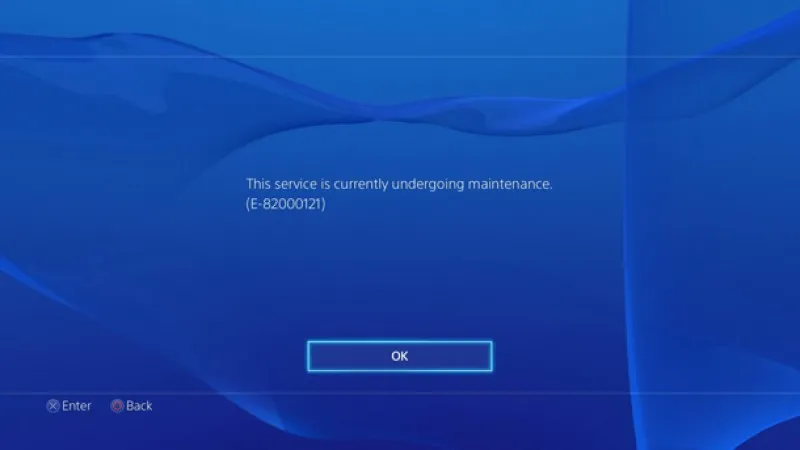
一般的な接続の問題と解決策
PlayStation Network(PSN)への接続にトラブルが発生すると、特にオンラインゲームをプレイしたり、PSNの他の機能にアクセスしたいときにイライラすることがあります。幸いなことに、接続に関する問題の多くは、いくつかのトラブルシューティングで解決することができます。このガイドでは、PSN の一般的な接続問題を調べ、解決するためのステップバイステップのソリューションを提供します。
インターネット接続の確認
PlayStation Networkには安定したインターネット接続が必要です。他のデバイスでテストして、インターネットが正常に機能していることを確認してください。
ワイヤレス接続を使用している場合は、ルーターの近くに移動するか、有線イーサネット接続を使用して、より安定した接続をお試しください。
ネットワーク機器の再起動
モデムとルーターの電源を切り、電源からプラグを抜きます。30秒ほど待ってから、再びコンセントに差し込み、電源を入れます。
インターネット接続が安定するのを待ってから、PSNへの再接続を試みてください。
DNS設定の調整
PlayStation本体のDNS設定を変更することで、接続の問題が解決することがあります。設定 >ネットワーク >インターネット接続の設定に進みます。
接続タイプに応じて、Wi-FiまたはLANのいずれかを選択します。
Customを選択し、DNS設定に達するまでネットワーク設定を選択します。
Manualを選択し、プライマリDNSを8.8.8.8、セカンダリDNSを8.8.4.4(GoogleのパブリックDNSサーバー)に設定します。
残りのセットアップを進め、接続をテストして問題が解決したかどうかを確認します。
メディアサーバー接続を無効にする(PS4)
PS4で頻繁に接続が切れたり、速度が遅くなったりする場合は、メディアサーバー接続を無効にしてみてください。設定]-[ネットワーク]-[メディアサーバー接続]を選択し、無効にしてください。
PS4を再起動し、接続の問題が解決されているか確認してください。
ポート転送
ポート転送は、PlayStation Networkへの直接かつ中断のない接続を確立するのに役立ちます。
ウェブブラウザにルーターのIPアドレスを入力して、ルーターの設定にアクセスします。
ポートフォワーディング設定を探し、お使いのPlayStationコンソールに必要な情報を入力します。必要なポート番号は、プレイステーションの公式サポートページで確認できます。
設定を保存し、ルーターとプレイステーション本体を再起動します。
システムソフトウェアの更新
a) プレイステーション本体が最新のシステムソフトウェアで動作していることを確認してください。設定 >システム >システムソフトウェアアップデートにアクセスして、アップデートがないか確認してください。
b) アップデートがある場合は、ダウンロードしてインストールします。システムソフトウェアをアップデートすることで、既知の接続に関する問題が解決される場合があります。
ご質問に対する回答や問題の解決策が見つかったことを願っています。そうでない場合は、PSNの公式サポートチームに連絡するのが最後の手段です。
プレイステーションサポート
トラブルシューティングの手順をすべて試しても接続に問題がある場合は、PlayStationサポートまでお問い合わせください。
